win7游戏不能全屏怎么办
win7的页面相对xp而言可以说非常炫,但是令很多游戏玩家头疼的是,很多游戏在win7系统里面不能全屏,今天小编就和大家分享下,win7游戏不能全屏的解决方法,欢迎大家参考和学习。
通用方法-修改注册表(有风险)
这个方法适用于大多数的游戏,但是修改注册表是有风险的,所以提醒新手或者是对注册表不熟悉的朋友不要在没有指导的情况下进行尝试,不过小猪会尽量详细地介绍给大家。
点击“开始”,然后在最下面的搜索程序和文件中输入“regedit”,会自动检索出注册表的编辑器的程序,点击或者直接回车即可。
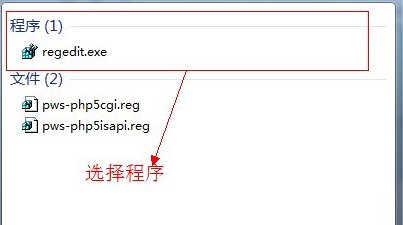
进入注册表编辑器之后,建议先把进行收起操作,方便查找相关注册表,避免出错。
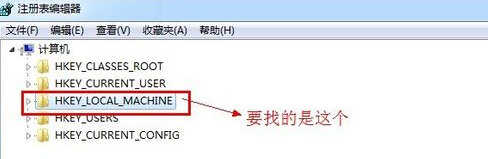
收起后,找到注册表:HKEY_LOCAL_MACHINESYSTEMControlSet001ControlGraphicsDriversConfiguration
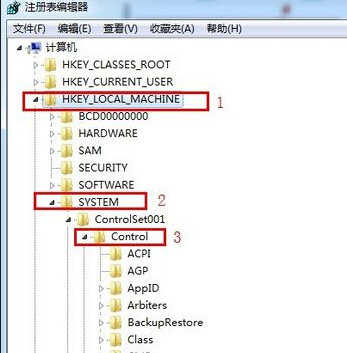
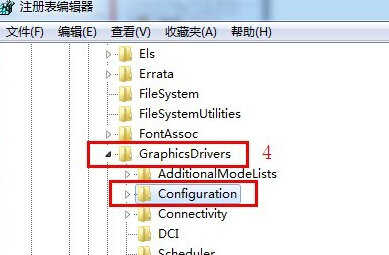
点击选中“configuration”文件夹,然后右键打开菜单栏,在菜单栏里点击“查找”
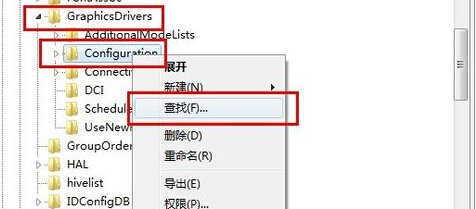
在弹窗的“查找”输入框中输入:Scaling,然后点击“查找下一个”
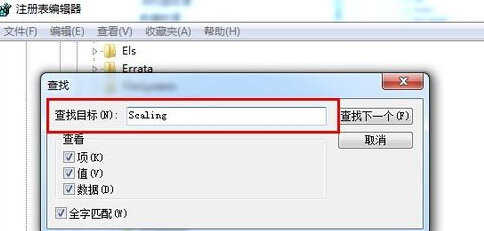
这时候,右边就会出现很多注册表文件,找到“Scaling”这个文件
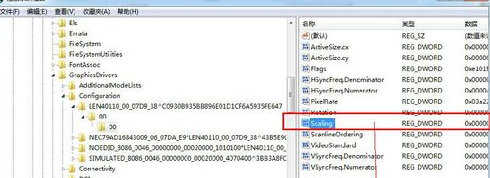
选中Scaling文件,右键菜单栏里,点击“修改”
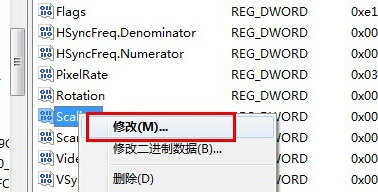
在弹窗的修改窗里,把数值从4改成3,点击确认
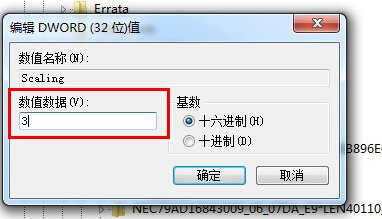
修改完后,重启电脑。
不同显卡的解决方法
不同显卡设置不太一样,显卡设置面板在“控制面板”,里面可以找到对应的不同的显卡设置面板:
Nvidia显卡
具体的设置步骤:
1)打开“控制面板”,找到“NVIDIA控制面板”
2)进入后,在左侧的菜单栏里,找到“显示”下的“调整桌面尺寸和位置”
3)选中“使用NVIDIA缩放功能”。这样设置好之后再去玩游戏试试,就基本能解决游戏全屏的问题了。

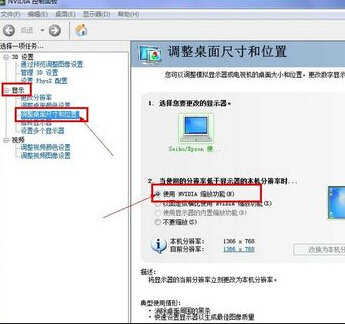
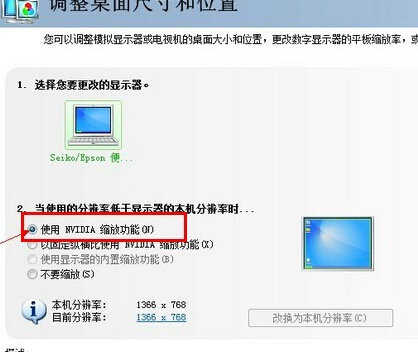
AMD ATi显卡
具体设置步骤:
1)首先确保自己使用了最新的显卡驱动,然后打开控制面板,点击“ATI驱动控制中心”进入。
2)展开“笔记本面板属性”项目,点击“属性”图标
3)将“缩放选项”下的“保持纵横比”改为“全屏幕”,点击“确定”按钮后,再次进入屏幕分辨率设置界面,将分辨率设置为您屏幕的正常分辨率(例如1366×768或者1440*900等)即可。
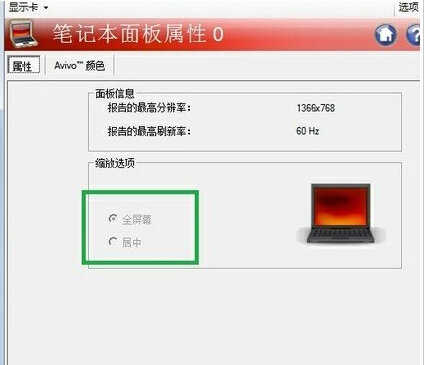
注意事项
由于Windows7与显卡驱动存在兼容问题,这才导致游戏无法全屏显示,但通过以上方法即可解决问题。值得一提的是,对于上网本来说,由于分辨率较低,即便是开启全屏模式后,游戏画面显示不够全,此时建议手动提升显示分辨率来解决问题。